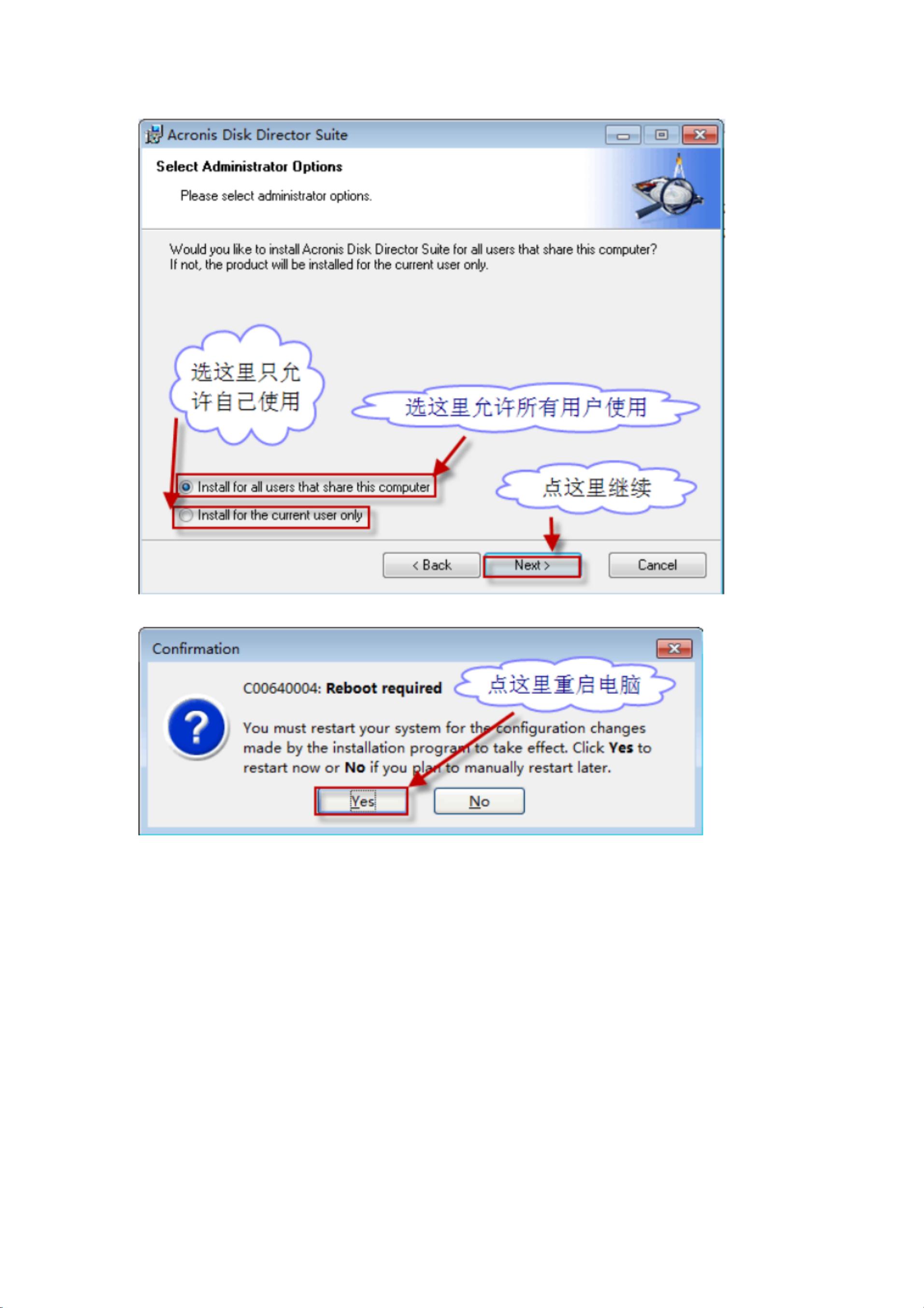AcronisDiskDirector10:无损分区调整指南
版权申诉
138 浏览量
更新于2024-07-07
收藏 3.37MB PDF 举报
"Acronis Disk Director 10 是一款强大的磁盘管理工具,主要用于无损调整硬盘分区大小。此教程旨在帮助用户理解和操作这款英文软件,即使对英文不熟悉也能顺利使用。教程涵盖安装、启动、右键菜单功能解析以及实际操作演示,特别是强调了resize和move功能的独特性。"
在深入讲解Acronis Disk Director 10的知识点之前,首先要明白无损分区调整的重要性。无损调整允许用户在不丢失数据的情况下改变分区的大小,这对于系统盘和其他数据盘的管理和优化至关重要。
**一、安装篇**
安装Acronis Disk Director 10时,建议以管理员身份运行,以确保软件能访问和修改系统级别的磁盘结构。首次启动可能需要选择运行模式,按照提示操作即可。
**二、启动篇**
在启动软件后,用户将面对一个直观的界面,可以通过这个界面来管理磁盘分区。
**三、右键菜单篇**
右键点击分区会出现多个选项,这些选项包括:
1. **复制(Copy)**: 将分区内容完全复制到未分配空间,但不能复制到已分配空间。虽然功能类似,但可能不如Ghost软件方便。
2. **移动(Move)**: 可以移动未分配空间的位置,方便调整分区布局,这项功能与resize相辅相成。
3. **调整(Resize)**: 主要功能,既能改变分区大小,也能移动未分配空间,这是该软件的核心优势。
4. **更改标签(Change Label)**: 修改分区名称,用户可以直接在“我的电脑”中完成。
5. **格式化(Format)**: 清空分区内容,通常在磁盘管理中即可操作,但在其他方式无法格式化时,Disk Director提供了这一选项。
6. **删除(Delete)**: 删除分区,同时可以选择数据擦除以增强安全性。
7. **分割(Split)**: 将一个分区划分为两个,便于创建新的分区或调整存储布局。
**四、图文演示及操作**
教程通过图文并茂的方式,详细解释了如何使用Acronis Disk Director Suite 10.0进行分区调整,包括如何resize和move分区,这是很多用户需要的关键操作。
在实际使用中,resize功能允许用户扩展或缩小分区,而move功能则可以改变未分配空间的位置,这对于整理硬盘空间、优化系统盘容量尤其有用。此外,软件还提供了数据保护和安全擦除功能,确保用户在调整过程中不会丢失重要数据。
Acronis Disk Director 10是一款功能全面且强大的磁盘管理工具,通过详细的中文教程,即使对英文不熟悉的用户也能轻松掌握其操作,有效管理硬盘分区,提高存储效率。
2021-12-25 上传
2021-12-25 上传
2021-06-10 上传
2021-11-25 上传
2022-03-15 上传
2021-10-11 上传
2019-07-23 上传
2011-04-28 上传